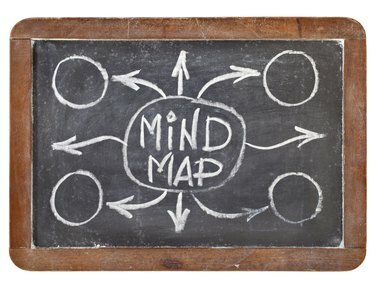
Myšlenkové mapy obvykle zobrazují ústřední primární koncept s větvemi pro související témata.
Kredit obrázku: marekuliasz/iStock/Getty Images
Vizuální formát myšlenkové mapy vám pomůže vymýšlet, organizovat a objasňovat nápady flexibilním, interaktivním způsobem, který také zlepšuje zapamatování. K vytvoření myšlenkové mapy nepotřebujete tužku a papír ani speciální softwarový program. Pomocí funkcí aplikace PowerPoint 2013 vytvořte myšlenkovou mapu a využijte přidané funkce aplikace PowerPoint k použití animační efekty, prezentujte své nápady skupině a uložte šablonu, kterou můžete znovu použít, pokud je často vytváříte diagramy.
Začněte s obrázky SmartArt
Pro základní myšlenkovou mapu použijte diagram SmartArt. Vyberte kartu „Vložit“ a kliknutím na „SmartArt“ otevřete dialogové okno Grafika SmartArt. Zvolte "Cyklus", klikněte na diagram "Radial Cluster" a klikněte na "OK" pro otevření grafiky SmartArt radiálního clusteru na snímku. Radiální shluky se používají k zobrazení informací souvisejících s ústředním tématem. Můžete přidat až sedm tvarů druhé úrovně obklopujících primární objekt. Přizpůsobte si vzhled myšlenkové mapy výběrem diagramu a použitím funkcí na kartě Návrh nástrojů pro obrázky SmartArt, jako jsou barvy a styly.
Video dne
Místo toho použijte tvary
Pro podrobnější myšlenkovou mapu nakreslete tvary a přidejte spojnice. Klikněte na tvar v galerii Tvary na kartě Domů nebo vyberte kartu „Vložit“, klikněte na „Tvary“ a vyberte tvar, který chcete použít. Klikněte na střed snímku a nakreslete jej tam. Rychlý způsob, jak přidat další stejný tvar, je stisknout klávesu „Ctrl“, kliknout na tvar a přetáhnout nový, kamkoli chcete. Vytvořte mapu výběrem čar z galerie Tvary a jejich nakreslením spojte tvary na snímku.
Animujte své nápady
Animační nástroje PowerPointu umožňují animovat jednotlivé tvary, i když jsou součástí grafiky SmartArt. Pokud používáte SmartArt, vyberte diagram, klikněte na záložku "Formát" a zvolte "Ungroup" pro animaci každého tvaru jednotlivě. Klikněte na první tvar, který chcete animovat, klikněte na kartu „Animace“ a vyberte animaci, kterou chcete použít. Poté klikněte na "Animation Painter" a vyberte další tvar, který chcete animovat. Opakujte, dokud animaci nepoužijete na všechny tvary. Kliknutím na "Podokno animací" získáte přístup k dalším nastavením animace, jako je časování.
Udělejte z něj šablonu
Před přidáním textu do myšlenkové mapy si jej uložte jako šablonu, abyste ji mohli kdykoli použít. Vyberte kartu „Soubor“ a klikněte na „Uložit jako“. Klikněte na "Procházet" v části Uložit a do pole Název souboru zadejte název souboru. Vyberte "PowerPoint Template (.potx)" v seznamu Uložit jako typ a klikněte na Uložit. Chcete-li šablonu znovu použít, vyberte kartu „Soubor“ a klikněte na „Nový“. Vyberte „Moje šablony“, klikněte na uloženou šablonu myšlenkové mapy a kliknutím na „OK“ ji otevřete.


